이미지는 인터넷에서 공유할 수 있는 좋은 방법이며 애니메이션 GIF는 훨씬 더 좋습니다. 애니메이션을 사용하면 반응이나 일어나는 일과 같은 더 복잡한 장면을 보여줄 수 있습니다. 브라우저는 기본적으로 GIF 표시를 지원하므로 이미지를 공유할 수 있는 대부분의 웹사이트에서 작동합니다.
이미 업로드된 GIF 모음이 있는 사이트가 많이 있지만 때로는 직접 만들고 싶을 때가 있습니다. 다음은 GIF를 업로드하고 공유하는 가장 좋은 5가지 방법입니다.
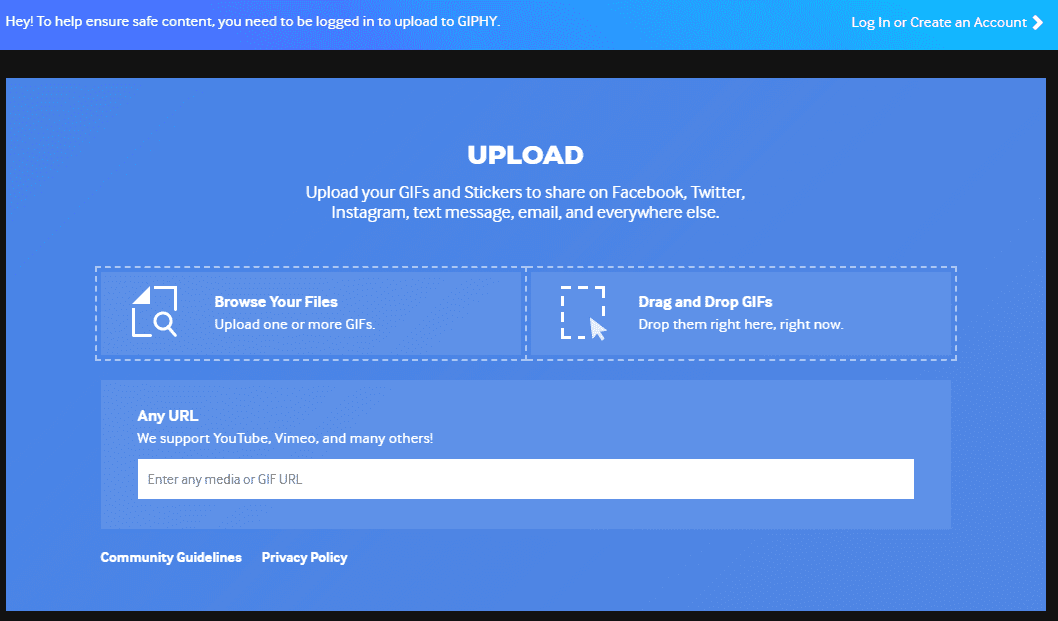
기피
Giphy는 가장 큰 GIF 컬렉션 중 하나이므로 원하는 것을 찾기에 좋은 곳입니다. Giphy에는 다음을 위한 견고한 도구 세트도 있습니다. 업로드 나만의 GIF. 컴퓨터에 GIF가 있으면 직접 업로드할 수 있습니다. 실제로 mp4, avi, webm 및 mov와 같은 다른 많은 애니메이션 파일 형식도 사용합니다.
또는 GIF 또는 비디오에 대한 링크를 제공하면 Giphy가 변환합니다. 비디오의 어느 부분이 사용되는지 선택하고 여기에 사용자 정의 캡션을 추가할 수 있습니다. Giphy를 사용할 때의 유일한 단점은 GIF를 업로드하려면 로그인해야 한다는 것입니다.
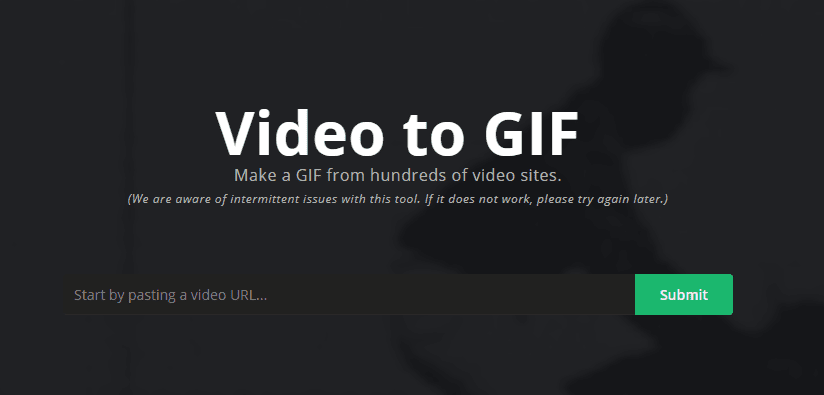
임구르
Imgur는 인터넷에서 가장 잘 알려진 이미지 공유 사이트 중 하나입니다. GIF 전용은 아니지만 GIF를 많이 지원합니다. 당신은 할 수 있습니다 업로드 Giphy만큼 많은 애니메이션 파일 유형을 지원하지 않지만 하드 드라이브의 GIF 또는 기타 애니메이션 파일. 인터넷에서 GIF를 가져오고 비디오에서 GIF를 생성할 수도 있습니다. GIF를 업로드하는 데 계정이 필요하지 않습니다.
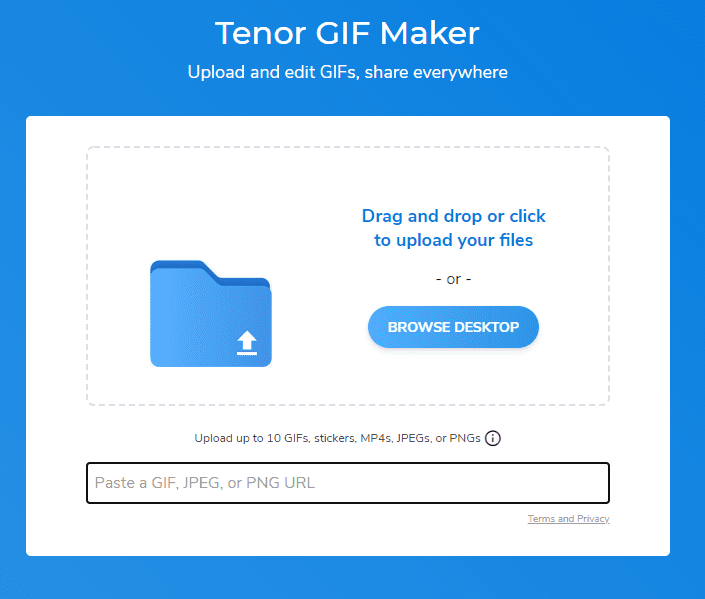
테너
Tenor는 기본적으로 애니메이션 GIF 사이트이지만 정지 이미지도 업로드할 수 있습니다. 지원되는 애니메이션 파일 형식은 세 가지뿐이지만 다음 중 하나를 수행할 수 있습니다. 업로드 하드 드라이브에서 가져오거나 인터넷의 다른 곳에서 링크할 수 있습니다. 할 수 없는 한 가지는 웹에서 비디오를 가져오는 것입니다. GIF를 업로드한 후에는 게시하기 전에 하나 이상의 태그를 추가해야 하지만 Tenor에 GIF를 업로드하는 데 계정이 필요하지 않습니다.
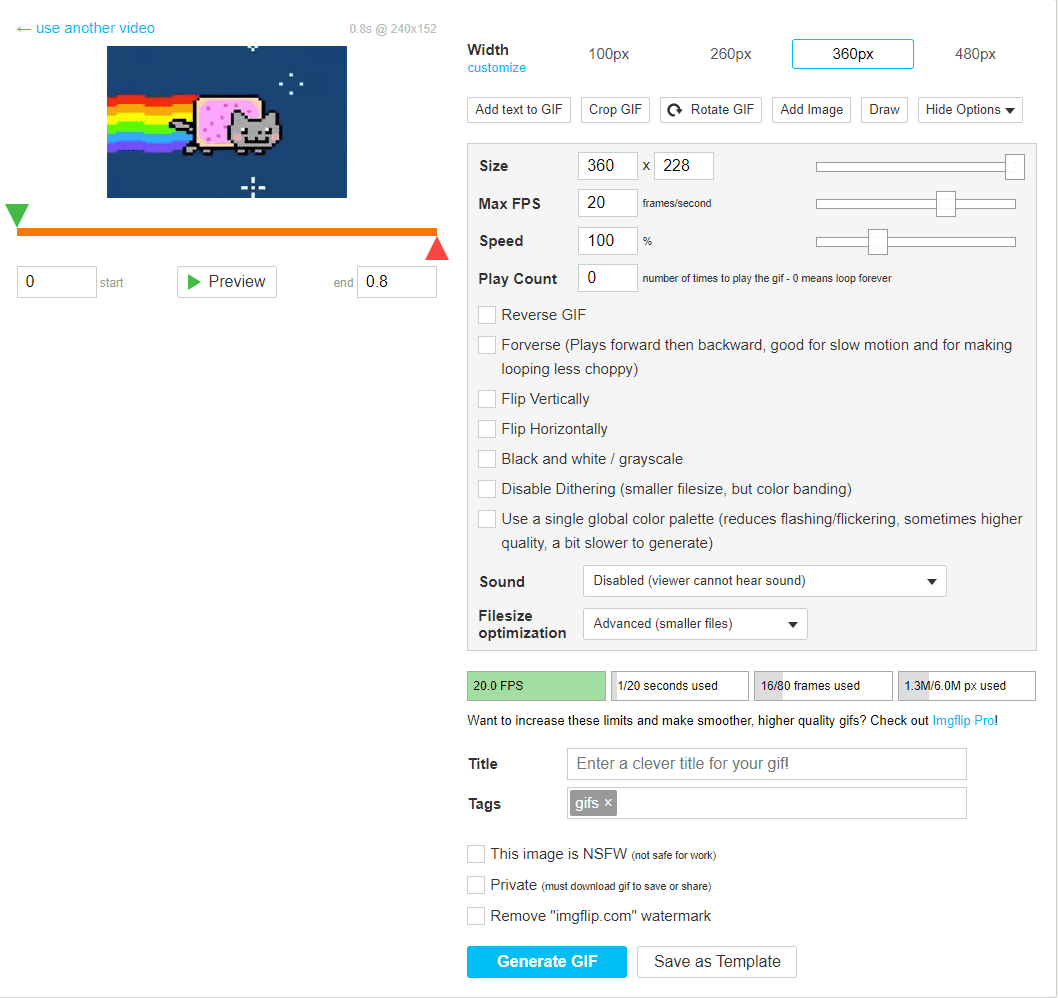
임플립
Imgflip은 모든 GIF를 지원합니다. 업로드 하드 드라이브, 웹, 비디오 및 정지 이미지 세트에서 생각할 수 있는 방법입니다. GIF의 프레임 속도를 포함하여 많은 사용자 정의가 가능합니다. 계정은 필요하지 않지만 프로 버전에 대해 월 $9.95를 지불하지 않는 한 모든 GIF에는 작은 워터마크가 포함됩니다.
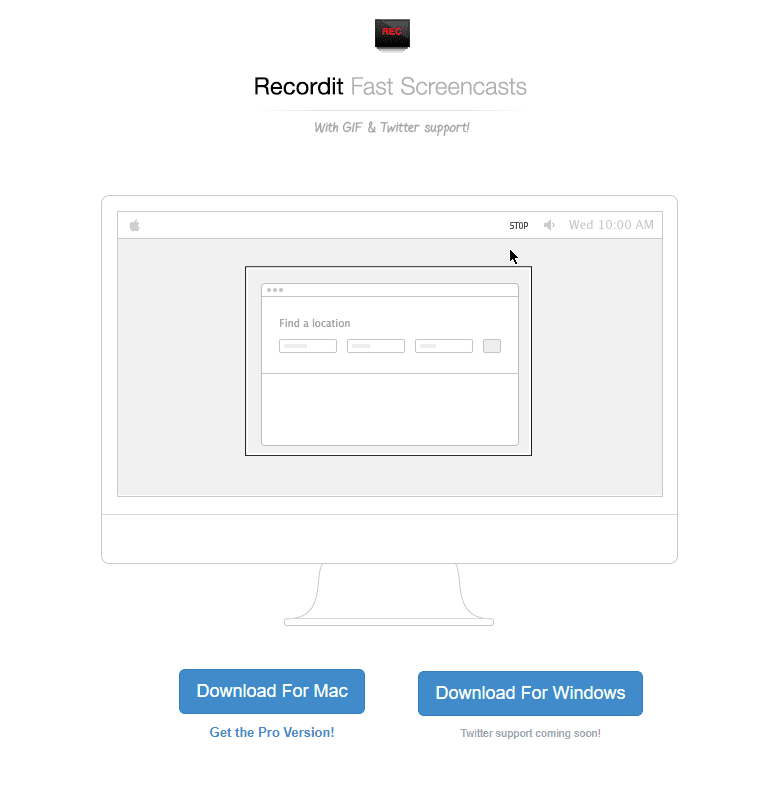
녹음
레코드잇은 다운로드 가능 데스크탑에서 GIF를 기록할 수 있는 소프트웨어 도구입니다. 스크린샷을 찍고 화면의 영역을 선택하고 녹음을 클릭하여 GIF를 만드는 것과 비슷합니다. 녹음을 중지하면 화면 오른쪽 하단에 있는 팝업을 클릭하여 GIF를 열 수 있습니다. 이것은 연습과 같이 컴퓨터에서 무언가의 GIF를 만드는 데 특히 유용할 수 있습니다. 한 가지 주의할 점은 프레임 속도가 상대적으로 낮다는 것입니다. 계정은 필요하지 않지만 Recordit을 사용하려면 소프트웨어를 설치해야 합니다.